Windows 10でデスクトップショートカットを作成する(チュートリアル)
その他 / / November 28, 2021
Windows 10でデスクトップショートカットを作成する方法: システムの特定のプログラムにすぐにアクセスできるのは良くありませんか? これは、に使用されるショートカット用です。 Windows 10以前は、デスクトップショートカットを簡単に作成できましたが、Windows10では少し注意が必要です。 Windows 7では、プログラムを右クリックして[送信]オプションを選択し、そこから[デスクトップ(スクリーンショットの作成)]を選択するだけです。

デスクトップショートカットを作成することは、一部の人にとっては簡単な作業かもしれませんが、他の人、特にWindows 10オペレーティングシステムを使用している人にとっては、デスクトップ上にショートカットを作成するのが難しいと感じるかもしれません。 でそのオプションを取得しないので ウィンドウズ10、多くのユーザーがデスクトップのスクリーンショットを作成するのが難しくなります。 心配する必要はありません。このガイドでは、Windows10でデスクトップショートカットを簡単に作成できるいくつかの方法について学習します。
コンテンツ
- Windows 10でデスクトップショートカットを作成する(チュートリアル)
- 方法1–ドラッグアンドドロップでショートカットを作成する
- 方法2–実行可能ファイルへのショートカットを作成してデスクトップにショートカットを作成する
- 方法3–プログラム実行可能ファイルのショートカットを作成してショートカットを作成する
Windows 10でデスクトップショートカットを作成する(チュートリアル)
必ず 復元ポイントを作成する 何かがうまくいかない場合に備えて。
方法1–ドラッグアンドドロップでショートカットを作成する
Windows 10には、Windows7などの特定のプログラムショートカットをスタートメニューからデスクトップにドラッグアンドドロップするオプションがあります。 このタスクを正しく実行するには、以下の手順に従ってください。
ステップ1 –まず、次のことを行う必要があります 最小化 実行中のプログラムとデスクトップを表示できるように
ステップ2 –次に、をクリックします。 スタートメニュー または、キーボードのWindowsキーを押して、スタートメニューを起動します。
ステップ3 - を選択 特定のアプリ メニューから 特定のアプリをメニューからデスクトップにドラッグアンドドロップします。
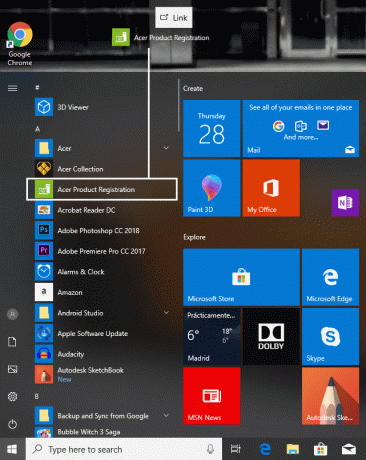
これで、画面にアプリのショートカットが表示されるようになります。 デスクトップにアイコンが見つからない場合は、右クリックして[表示]を選択し、をクリックするだけです。 デスクトップアイコンを表示します。
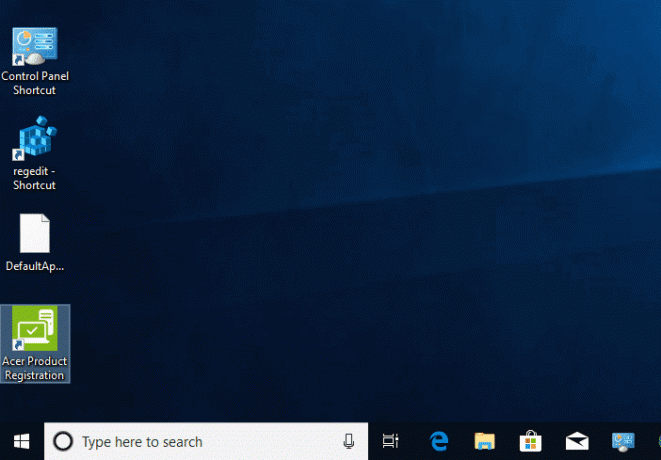
方法2–実行可能ファイルへのショートカットを作成してデスクトップにショートカットを作成する
上記の方法がうまくいかない場合、または上記のオプションに満足できない場合は、以下の方法を確認してください。 この方法では、デスクトップにショートカットを作成するオプションが提供されます。
ステップ1 –をクリックして、スタートメニューを開きます。 スタートメニュー またはを押して Windowsキー。
ステップ2 –次に「すべてのアプリ」とここで、ショートカットとしてデスクトップに配置するアプリを選択する必要があります。
ステップ3 –プログラムを右クリックして、に移動します 詳細>ファイルの場所を開く
![[すべてのアプリ]を選択し、プログラムを右クリックして、[その他]、[ファイルの場所を開く]の順にクリックします](/f/b295ef48b5a259b2a018ef776aef02ff.png)
ステップ4 –次に、ファイルの場所セクションでプログラムをクリックし、「に送る」をクリックし、「デスクトップ(ショートカットを作成)”.
![プログラムを右クリックし、[送信]をクリックして、[デスクトップ]を選択します](/f/468c6e6d2c5200f4749da0f8b2acb1d6.png)
この方法では、デスクトップにプログラムショートカットがすぐに作成され、そのプログラムにすぐにアクセスできます。 これで、面倒なことなく、デスクトップから直接そのプログラムを起動できます。
方法3–プログラム実行可能ファイルのショートカットを作成してショートカットを作成する
ステップ1 – Windows10がインストールされているドライブを開く必要があります。 「にインストールされている場合NS」ドライブは、同じものを開く必要があります。
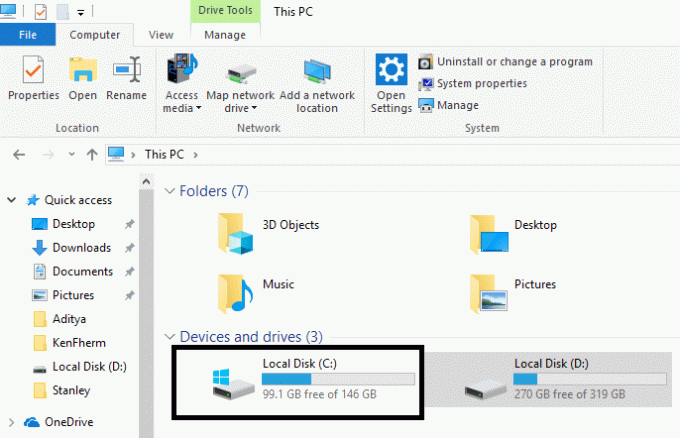
ステップ2 - 開ける プログラムファイル(x86) ここで、デスクトップにショートカットを作成するプログラムを含むフォルダーを見つける必要があります。 通常、フォルダにはプログラムの名前または会社/開発者の名前があります。
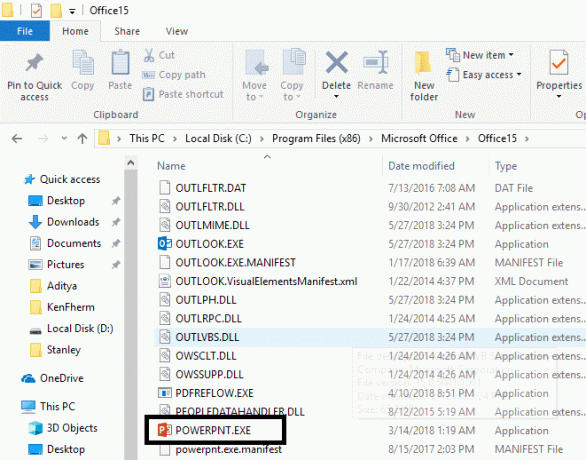
ステップ3 –ここでは、.exeファイル(実行可能ファイル)を探す必要があります。 今 プログラムを右クリックします に移動します 送信先>デスクトップ(ショートカットの作成) このプログラムのデスクトップショートカットを作成します。
![プログラムを右クリックし、[送信]、[デスクトップ](ショートカットの作成)に移動します。](/f/90d4f0b5d7226f06aeb634bde8be03df.png)
上記の3つの方法はすべて、デスクトップショートカットの作成に役立ちます。 ショートカットを使用すると、その特定のプログラムにすぐにアクセスできます。 作業をより簡単かつ迅速に行うために、頻繁に使用するプログラムのデスクトップショートカットを保持することを常にお勧めします。 それがゲームかどうか オフィス 頻繁に使用するアプリの場合は、デスクトップショートカットを保持して、そのアプリまたはプログラムにすぐにアクセスできます。 Windowsの構成によっては、デスクトップショートカットを作成するための正しい手順を見つけるのに問題が発生する場合があります。 ただし、すべてのWindows10バージョンで機能する手順について説明しました。 あなたがする必要があるのはあなたが注意深く指示に従うことを確認することだけです。 ショートカットを作成するときは、デスクトップアイコンが乱雑に表示されないように整理する必要があります。 デスクトップを整理し、最も効果的な方法で整理します。
おすすめされた:
- Windows 10のスタートアップフォルダーはどこにありますか?
- ルートなしでAndroid画面をPCにミラーリング
- Windows10でシステム言語を変更する方法
- Windows 10で仮想メモリ(ページファイル)を管理する
上記の手順がお役に立てば幸いです。 Windows10でデスクトップショートカットを作成する ただし、このチュートリアルに関してまだ質問がある場合は、コメントのセクションで気軽に質問してください。



